Lệnh date có thể xem hoặc thay đổi ngày hiện tại của đồng hồ hệ thống.
Ghi chú
Thay đổi ngày hệ thống yêu cầu Dấu nhắc lệnh nâng cao.
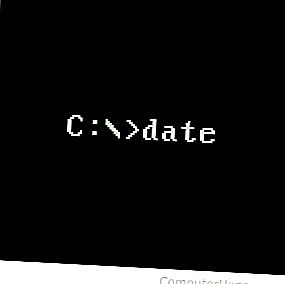
Cú pháp lệnh
Sau đây là cú pháp của lệnh date.
Windows Vista trở lên
ngày [/ t | ngày ]
Nhập ngày không có tham số để hiển thị cài đặt ngày hiện tại và lời nhắc cho một ngày mới. Nhấn Enter để giữ cùng ngày.
Nếu bạn cung cấp một ngày ở định dạng MM-DD-YY , ngày hệ thống được đặt thành ngày đó.
tiền boa
Khi chỉ định một năm có hai chữ số, các chữ số 00-99 tương ứng với các năm 1980-2099.
Trong các phiên bản hiện đại của Windows, lệnh date chấp nhận ngày có bốn chữ số, ví dụ: MM-DD-YYYY .
Với công tắc / t, lệnh date sẽ hiển thị ngày hệ thống mà không cần nhắc mới.
Windows XP trở về trước
Trong Windows XP và các phiên bản trước của Windows, công tắc / t không được hỗ trợ.
NGÀY [ ngày ]
Nhập ngày không có tham số để hiển thị cài đặt ngày hiện tại và lời nhắc cho một ngày mới. Nhấn Enter để giữ cùng ngày. Cung cấp ngày dưới dạng MM-DD-YY để đặt ngày hệ thống thành ngày đó.
Ví dụ
ngày
Hiển thị ngày hiện tại và lời nhắc cho một ngày mới.
Ngày hiện tại là: Thứ bảy 05/09/2020 Nhập ngày mới: (mm-dd-yy)
Nếu bạn nhập một ngày mới theo định dạng MM-DD-YY , ngày hệ thống được đặt thành ngày đó, nếu bạn đang sử dụng Dấu nhắc lệnh nâng cao.
Nếu bạn nhấn Enter mà không gõ ngày, ngày hệ thống hiện tại sẽ không thay đổi và lệnh sẽ thoát.
ngày 05-08-20
Lệnh trên đặt ngày hệ thống đến ngày 8 tháng 3 năm 2020, trong dấu nhắc lệnh nâng cao.
ngày / t
Hiển thị ngày hệ thống hiện tại.
Thứ bảy ngày 09/09/2020
